
В этой статье я расскажу, как пользоваться avz – антивирусом. Я думаю, многим читателем будет интересно, как излечить ваш компьютер от вирусов, ведь это один из наиболее мощных инструментов, его используют все системные администраторы. Пользоваться avz – антивирусом очень просто.
Для начала – немного истории. Антивирусные программы, являющиеся резидентными, то есть постоянно находящиеся в памяти (чтобы отслеживать события, сетевой трафик и т.д.) – очень сложны, занимают ни один десяток мегабайт, их выпускают крупные софтовые фирмы. В свою очередь, другие программы, для работы которых не надо их «устанавливать», перезагружать компьютер, и которые не меняют реестр Windows – это антивирусные сканеры, которыми каждый пользователь в любой момент может проверить: компьютер (жесткий диск, память), флэшку (любой внешний накопитель), или, только отдельную папку. Пользоваться ими – проще: скачать, запустить exe-файл, подождать.
AVZ как пользоваться
Одна из таких программ, начиная с 2007 года, создается и постоянно модернизируется российским программистом Олегом Зайцевым. Сейчас Олег работает в компании Caspersky Lab. Что не мешает создавать и совершенствовать собственный код.
Программа (в архиве) может быть скачана здесь: http://z-oleg.com/secur/avz/download.php. В правой колонке страницы – видим «Zip-файл», жмем на него и скачиваем (примерно 8 Мб). Последней версией сейчас является AVZ 4.39.
О том, как пользоваться avz, прежде всего, подробно рассказано на официальном сайте (в разделе «Документация»). От версии к версии интерфейс не меняется, добавляется только «мощность» программы (другие определения вирусов).
Итак, в папке, куда мы распаковали архив, находим и запускаем файл avz.exe. Программа avz может интерактивно обновить свои определения, для чего жмем: «Файл – Обновление базы – Пуск». По завершении обновления, нажимаем «Закрыть».
Теперь мы готовы к первому запуску. Идем на вкладку «Область поиска» и выделяем галочками все жесткие диски и флешки, которые нам нужны. Проставляем галочку, по умолчанию не проставленную: «Выполнять лечение». Хотя, для первой проверки, можно оставить (и лучше – оставить) как раз без лечения (не будет изменений в реестре).
Но если все же «лечить» – тогда в первых четыре строки надо внести «Удалять», в предпоследнюю – только «Лечить», и в последнюю – «Удалять». Cразу проставьте галочки, чтобы «Копировать подозрительные – в карантин», удаляемые – в «Infected». Должно быть, как на картинке:

Есть еще две другие вкладки: «Типы файлов» и «Параметры поиска». В первой из них – просто, три варианта работы. Выбираем желаемый («самый долгий» – конечно же, лучше). А в «Параметрах поиска» – немного сложнее. Ползунок «Эвристического анализа» – вверх.
Проставим галочки: «Расширенный анализ», «Блокировать работу…» и «RootKit Kerner-Mode». Еще ниже – «Автоматически исправлять…» и «Поиск портов TCP…“, так же, как «Поиск клавиатурных перехватчиков». Результат – на приведенном здесь снимке:
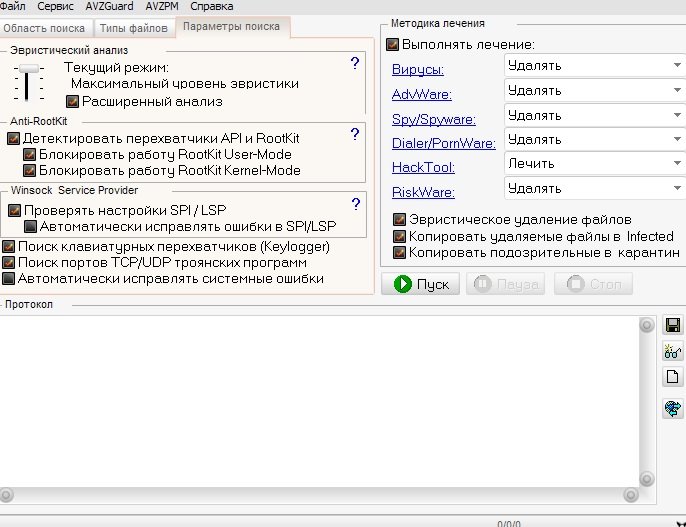
Но это – не все, а почти все. Жмем AVZGuard (в меню сверху), чтобы «Включить AVZGuard» и «Установить драйвер мониторинга процессов».
Вот теперь – действительно, все. Смело жмем «Пуск». Ждем окончания первой проверки.
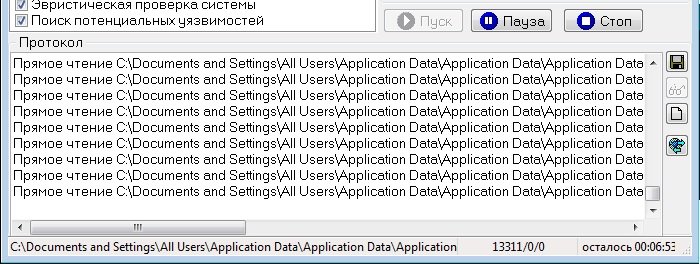
Совет: если потребуется перезагрузка, в принципе, можно и согласиться (но – придется все делать снова по пунктам, исключая установку AVZ-драйвера).
Что делать после удаления вирусов? Жмем AVZPM (в меню), «Удалить и выгрузить драйвер мониторинга». В меню «Файл» – нажимаете «Выход», и – перезагружаетесь.
Еще – кое-что напоследок. Если после проверки появится «новое оборудование» – не обращаем внимания, жмем на «отмену» его установки. А удалить «несуществующее» оборудование можно, как обычно, в «Панели управления», в папке «Система». Надеемся, вирусы долго не будут беспокоить ни вас, ни ваш компьютер.
В этой статье Вы узнали как использовать avz – антивирус.
Как пользоваться программой AVZ
Источник: 27sysday.ru
AVZ — антивирусная утилита

Обновлено: 03.06.2021 Опубликовано: 2016 год или раньше
| Скачать бесплатно с официального сайта последнюю версию. |
Описание
AVZ — мощная антивирусная утилита. Сочетает в себе модуль антивирусной защиты, мониторинг процессов, средства резервного копирования, восстановление системы после вирусных воздействий и многое другое.
Сайт производителя: www.z-oleg.com
Как использовать
-
Сканирование вирусов. Если программа еще не запущена, делаем это. Затем нажимаем «Файл» — «Обновление баз» — «Пуск» — ждем окончания обновления и нажимаем «OK». В области поиска ставим флажок напротив системного диска (обычно, это диск C) или для более тщательного сканирования выбираем все диски;

 Начнется процесс сканирования;
Начнется процесс сканирования;
Смогла ли помочь вам эта страница?
Источник: www.dmosk.ru
Как настроить и пользоваться утилитой AVZ
Базовая настройка антивирусной утилиты AVZ позволит вам определить в какой области будет совершаться поиск вирусов, какую она будет выполнять методику лечения, какие типы файлов будут обрабатываться и при каких параметрах.
А теперь об этом всем по порядку.
В области поиска вы можете отметить на каких логических дисках, съемных носителях или конкретных папках будет произведен поиск. Для тех кто сомневается в местоположении зараженных файлов, следует просто отметить все доступные области, конечно при этом процесс проверки займет гораздо больше времени, но безопасность превыше всего.
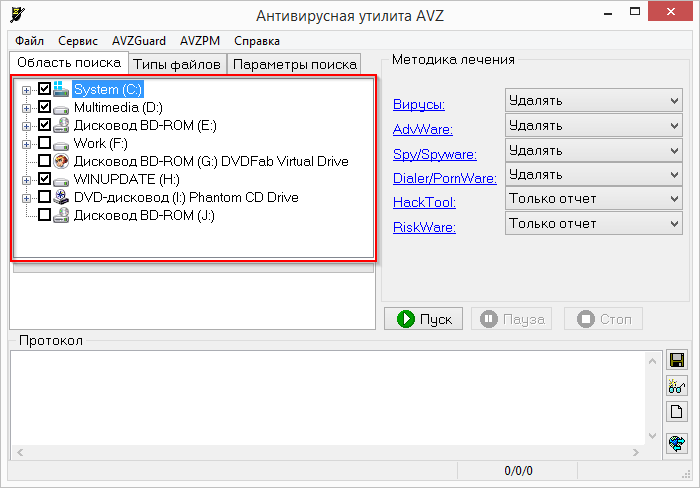
Следующим шагом вы можете выбрать методику лечения, здесь доступно три варианта: выводить только отчет, удалять или спросить у пользователя. Методику лечения вы можете индивидуально применить к разным типам вирусов или угроз, в интерфейсе AVZ они обозначены разными категориями.